Lejupielādējiet komandu uzvednes krāsu shēmas operētājsistēmā Windows 10
Nesen Microsoft pievienoja a jaunu krāsu shēmu komandu uzvednē operētājsistēmā Windows 10. Komandu uzvedne tagad atbalsta visu RGB krāsu diapazonu un vairs nav ierobežota līdz 16 krāsām. Jaunākā krāsu shēma ir spilgtāka un krāsaināka nekā iepriekš izmantotā. Kamēr ir iespējams lietot jauno shēmu vecākām Windows versijām, Microsoft ir nolēmusi vēl vairāk vienkāršot šo procesu. Viņi ir izlaiduši lietotni Console ColorTool, kas ļauj ar vienu klikšķi pārslēgt komandu procesora krāsu shēmu. Tālāk ir norādīts, kā komandu uzvednei varat lejupielādēt vairāk krāsu shēmu.
Reklāma
Programma Console ColorTool ir atvērtā koda, un tā ir mitināts vietnē GitHub. Tam nav pievienots GUI. Tā ir konsoles lietotne, kuru var vadīt ar komandrindas argumentiem.
Jūs varat to lejupielādēt no šejienes:
Lejupielādēt Console ColorTool
Pārskatīsim, kā lietot programmu.
Kā mainīt komandu uzvednes krāsu shēmu
Loga rekvizītu maiņa
- Atveriet komandu uzvedni mapē, kurā atrodas fails colortool.exe.
- Izpildīt
colortool [shēmas nosaukums shēmās/ piem.: campbell]
- Ar peles labo pogu noklikšķiniet uz loga nosaukuma, lai piekļūtu dialoglodziņam "Properties".
- Kad tiek atvērts rekvizītu dialoglodziņš, nospiediet OK (kas saglabā krāsas izmaiņas).

Krāsu shēmas lietošana noklusējuma iestatījumiem
- Atveriet komandu uzvedni mapē, kurā atrodas fails colortool.exe.
- Izpildīt
colortool -d [shēmas nosaukums shēmās/]
Jūsu pašreizējais logs netiks ietekmēts, taču jūsu noklusējuma iestatījumi tagad atbilst šim motīvam.
Krāsu shēmas pielietošana gan logam, gan noklusējuma iestatījumiem
- Atveriet komandu uzvedni mapē, kurā atrodas fails colortool.exe.
- Izpildīt
colortool -b [shēmas nosaukums shēmās/]
Pieejamās shēmas
- campbell: jaunā Windows konsoles noklusējuma krāsu shēma
- campbell-legacy: pirmā Campbell shēmas atkārtojums
- cmd-legacy: Windows konsoles mantotie noklusējuma iestatījumi
- OneHalfDark: tumša vim-airline tēma, ko veidojis dēls A. Pham
- OneHalfLight: viegla vim-airline tēma, ko veidojis dēls A. Pham
- solarized_dark: Ītana Šonovera populārās krāsu shēmas tumša versija
- solarized_light: Ītana Šonovera populārās krāsu shēmas viegla versija
- deuteranopija: krāsu shēma, kuras mērķis ir padarīt sarkano un zaļo skaidrāku lietotājiem ar sarkanzaļo krāsu aklumu un deuteranopiju.
Šeit ir solarized_dark krāsu shēmas piemērs:
Tagad redzēsim, kā iegūt jaunas krāsu shēmas.
Komandu uzvednei varat lejupielādēt 180 jaunas krāsu shēmas. Izmantojot šo milzīgo komplektu, ikviens var atrast piemērotu izskatu komandu uzvednes konsolei. Tie ir jāievieto mapē "colortool\schemes", kur "colortool" ir mape, kurā ir fails colortool.exe.
Lejupielādējiet komandu uzvednes krāsu shēmas
- Lejupielādēt iTerm2-krāsu shēmas no GitHub. Izmantojiet šo saiti, lai tieši iegūtu failu: Lejupielādēt krāsu shēmas.
- Izvelciet faila saturu uz jebkuru mapi, kuru vēlaties.
- Pārejiet uz mapi iTerm2-Color-Schemes\schemes un atlasiet visus failus (nospiediet Ctrl + A).
- Kopējiet visus failus (nospiediet Ctrl + C).
- Atveriet mapi Colortool\schemes un ielīmējiet failus (nospiediet Ctrl + V).
Tagad varat izpildīt Colortool lietotni, kā aprakstīts iepriekš, lai lietotu vēlamo motīvu.
Daži krāsu shēmu piemēri:

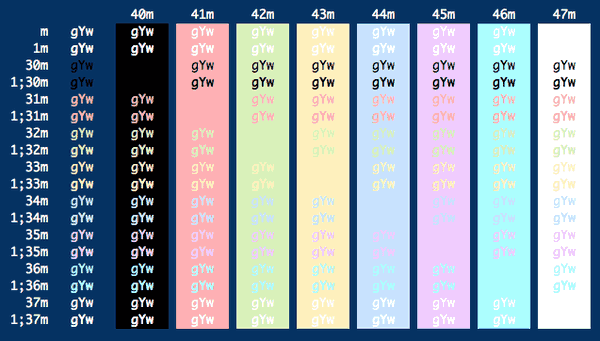

Tieši tā.


